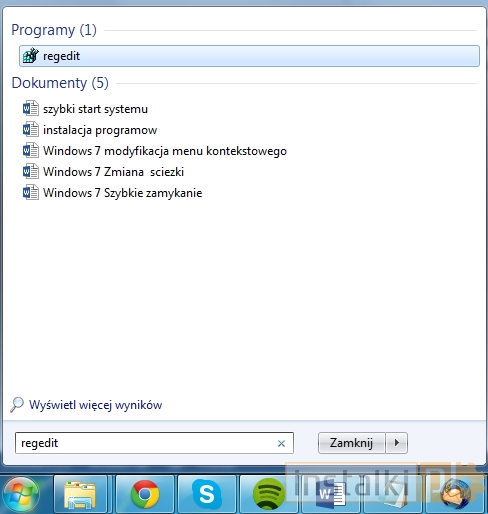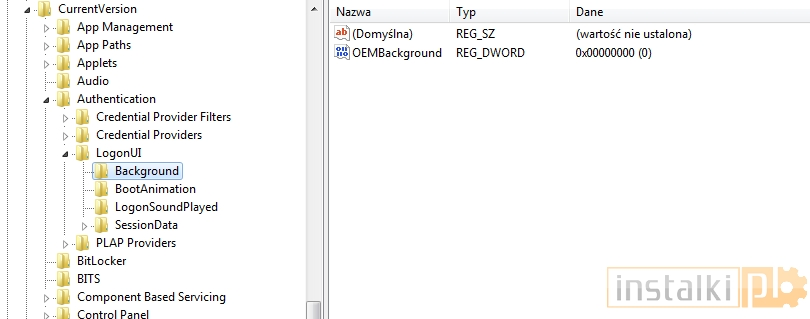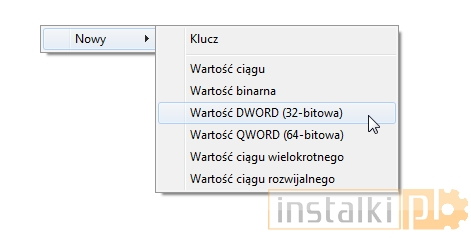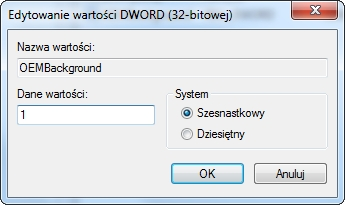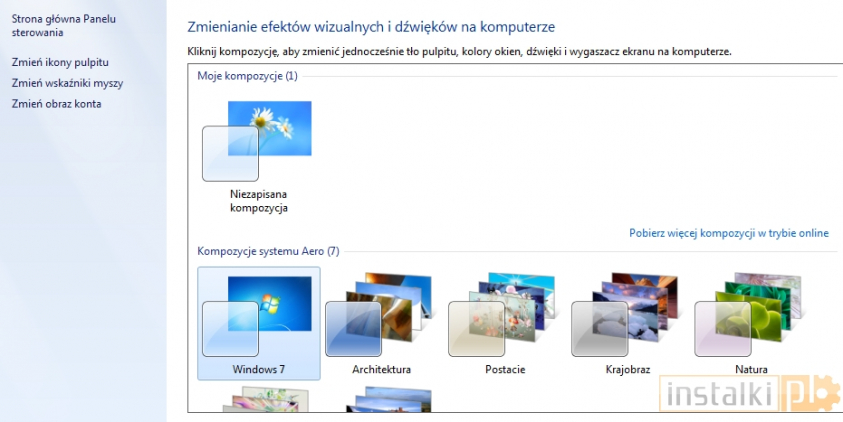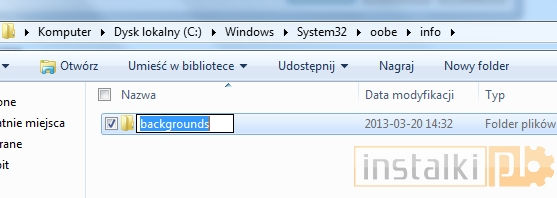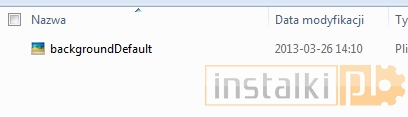Funkcja zmiany ekranu logowania jest domyślnie wyłączona, dlatego też w pierwszej kolejności musimy ją uaktywnić w rejestrze. W tym celu klikamy na start, a następnie w polu wyszukiwania wpisujemy regedit i naciskamy klawisz Enter.
Odnajdujemy następującą ścieżkę: HKEY_LOCAL_MACHINE SOFTWARE Microsoft Windows CurrentVersion Authentication LogonUI Background
Po prawej stronie zauważymy plik o nazwie OEMBackground.
Jeżeli takowego wpisu nie posiadamy, należy go utworzyć. W tym celu klikamy prawym przyciskiem myszy na wolnej przestrzeni, wybieramy „Nowy”, a następnie „Wartość DWORD”.
Jako nazwę wpisujemy OEMBackground. Następnie klikamy dwukrotnie lewym przyciskiem myszy na pliku, by edytować jego wartość. W pole „Dane wartości” wpisujemy 1.
W tym momencie możliwość zmiany tła ekranu logowania jest uaktywniona. Należy jednak pamiętać, że każdorazowa zmiana kompozycji w systemie Windows sprawi, iż wartość OEMBackground automatycznie zostanie zmieniona na 0 i trzeba będzie ponownie przechodzić przez wyżej opisany proces.
W następnym kroku pozostaje podmienić ekran logowania. Należy pamiętać, iż obrazek nie może przekraczać 256 KB wielkości oraz w miarę możliwości powinien być dopasowany do rozdzielczości naszego ekranu. W przeciwnym wypadku może się okazać, iż nasze tło jest rozciągnięte.
Aby podmienić obraz, należy przejść do folderu znajdującego się na partycji systemowej. Odnajdujemy ścieżkę X:WindowsSystem32oobeinfobackgrounds (gdzie X jest oznaczeniem dysku, na którym zainstalowany został system Windows).
Może się jednak zdarzyć, że foldery „info” oraz „backgrounds” nie będą istniały. Należy je w takim wypadku utworzyć. Następnie do folderu „backgrounds” kopiujemy interesujący nas obrazek w formacie jpg. Jako nazwę ustawiamy backgroundDefault.jpg.
Zmiany będą widoczne natychmiast, nie trzeba w tym celu restartować systemu. Wystarczy, że wylogujemy się na chwilę bądź po prostu przełączyły użytkownika.